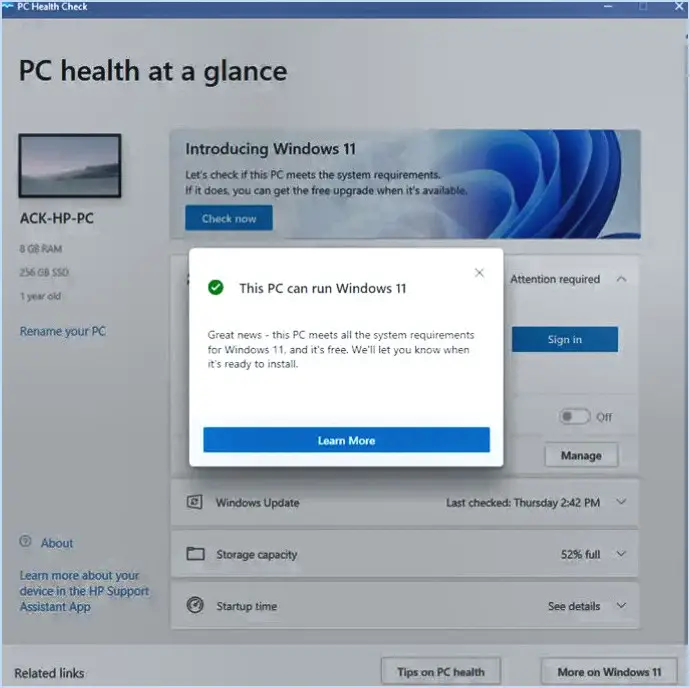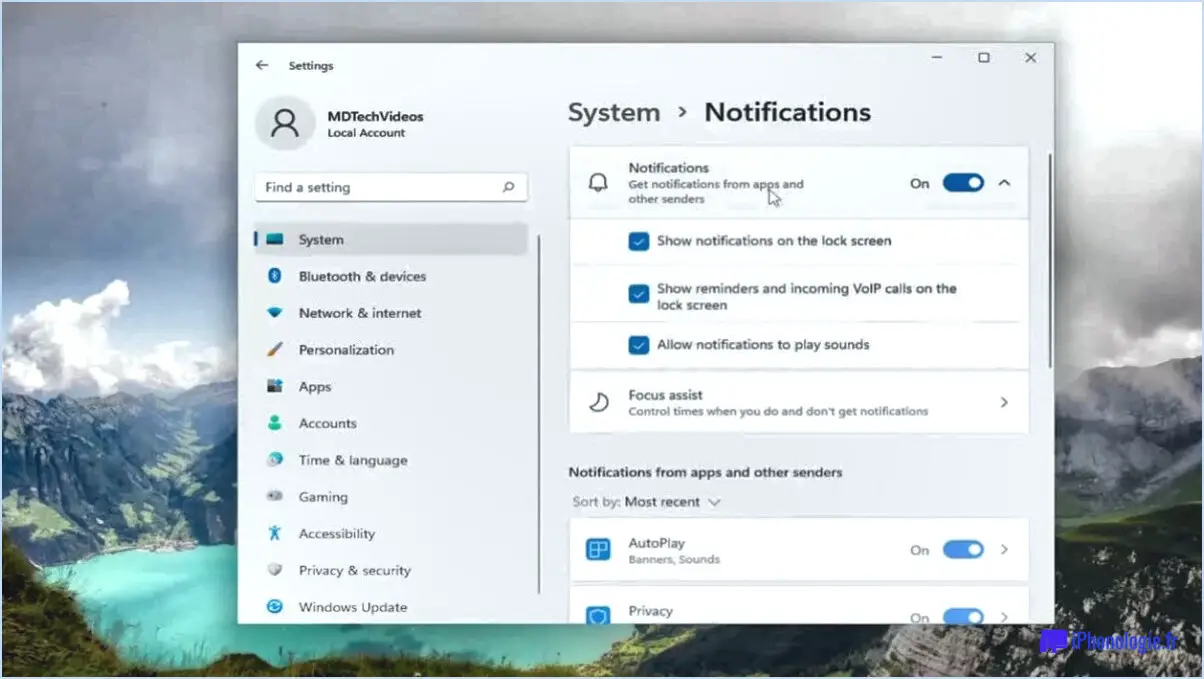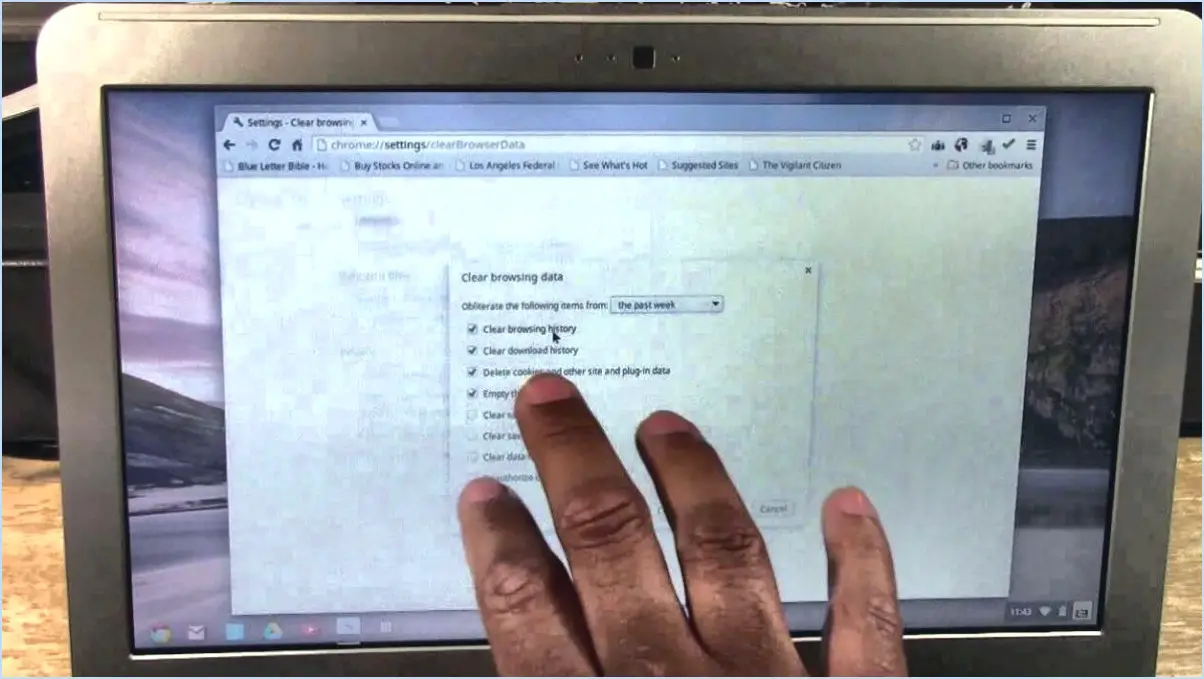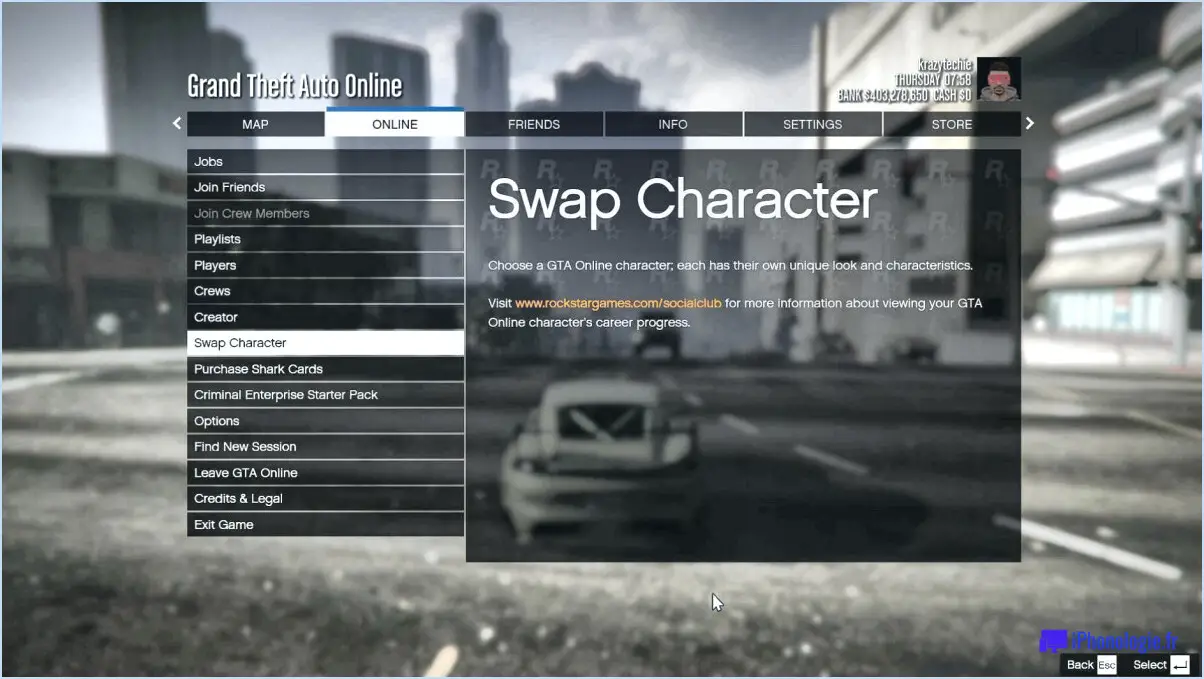Comment installer windows sans formater le disque?
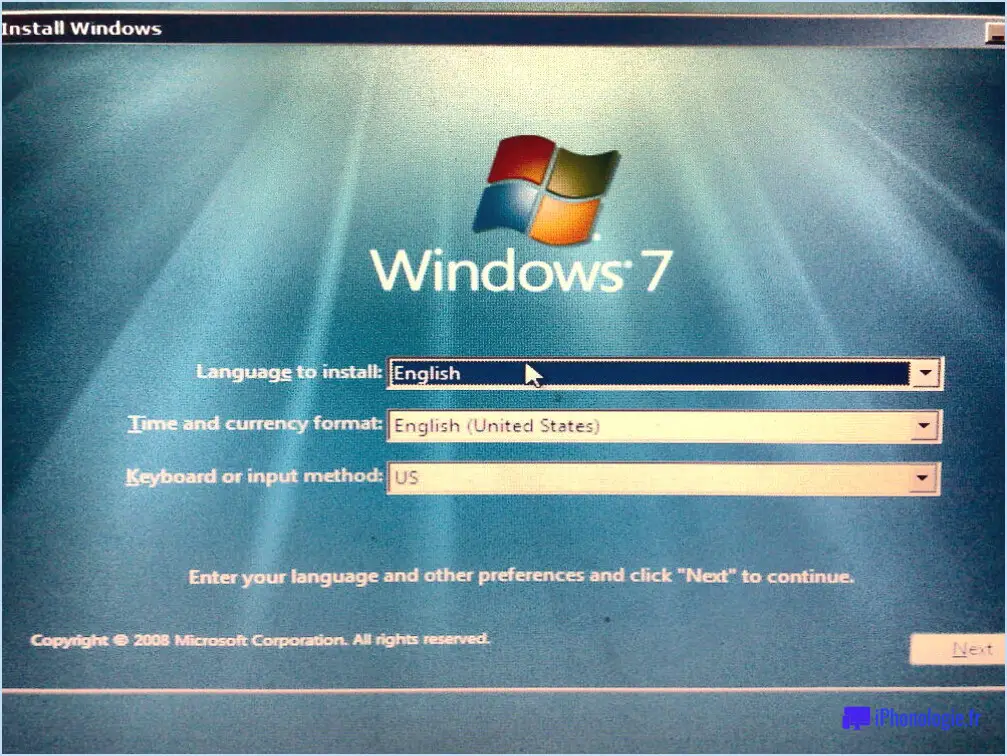
Pour installer Windows sans formater le disque, vous avez plusieurs options à votre disposition :
- Clé USB ou CD amorçable :
Vous pouvez installer Windows sans formater votre disque en utilisant une clé USB ou un CD amorçable. Insérez le support de démarrage dans votre ordinateur et redémarrez-le. Accédez au menu de démarrage en appuyant sur la touche désignée pendant le démarrage (généralement F2, F12, ESC ou Del). Choisissez le support de démarrage dans la liste et suivez les instructions à l'écran pour lancer le processus d'installation de Windows. Pendant l'installation, veillez à sélectionner la partition Windows existante sans opter pour le formatage.
- Création d'une clé USB amorçable :
Vous pouvez également créer un lecteur flash amorçable à l'aide d'outils tels que Rufus. Voici comment procéder :
a. Téléchargez Rufus depuis son site officiel et installez-le.
b. Insérez une clé USB avec suffisamment d'espace de stockage.
c. Ouvrez Rufus et sélectionnez votre clé USB dans le menu déroulant "Périphérique".
d. Sous "Boot selection", cliquez sur "Select" et choisissez le fichier ISO de Windows.
e. Choisissez le schéma de partition approprié. Si votre système utilise l'UEFI, sélectionnez "GPT" ; pour les systèmes plus anciens, choisissez "MBR".
f. Sélectionnez le "système de fichiers" comme étant "NTFS" et donnez une étiquette à votre disque.
g. Assurez-vous que les options 'Formatage rapide' et 'Créer des fichiers d'étiquettes et d'icônes étendus' sont sélectionnées.
h. Cliquez sur "Démarrer" et confirmez les invites. Cela créera une clé USB amorçable.
Une fois que la clé USB amorçable est prête :
i. Insérez-la dans votre ordinateur et redémarrez.
j. Accédez au menu de démarrage à l'aide de la touche désignée.
k. Choisissez le lecteur USB comme option de démarrage.
l. Suivez les instructions à l'écran pour installer Windows sur la partition souhaitée sans formatage.
N'oubliez pas de sauvegarder les données importantes avant de procéder à l'installation afin d'éviter toute perte accidentelle de données. Assurez-vous également d'avoir votre clé de produit Windows à portée de main pour l'activer une fois le processus d'installation terminé.
En suivant ces étapes, vous pouvez installer Windows avec succès sans avoir à formater votre disque.
Puis-je créer une clé USB amorçable sans formatage?
Il est tout à fait possible de créer une clé USB amorçable sans formatage. Voici un guide étape par étape :
- Cliquez sur "Créer un nouveau lecteur" sur votre bureau.
- Choisissez l'option "USB" et cliquez sur "Formater".
- Choisissez "Windows 10 USB" sous Type de format.
- Lancez le formatage en cliquant sur "Démarrer".
Après le formatage, suivez les étapes suivantes :
- Copiez votre fichier ISO Windows 10 sur la nouvelle clé USB.
En suivant ces instructions, vous disposerez d'une clé USB amorçable prête à l'emploi, sans qu'il soit nécessaire de procéder à un formatage approfondi.
Puis-je passer à Windows 10 sans formatage?
Oui, vous pouvez passer à Windows 10 sans formatage votre disque dur. Cependant, cela effacera toutes les données de votre ordinateur, donc assurez-vous d'avoir une sauvegarde avant de poursuivre.
Comment réparer l'installation de Windows?
Vous rencontrez des problèmes lors de l'installation de Windows? Réparation est la solution. Elle ramène votre système à son état initial, ce qui permet de résoudre les problèmes. Suivez les étapes suivantes :
- Démarrage en mode sans échec : Appuyez sur F8 au démarrage pour accéder aux options avancées de Windows. Choisissez le mode sans échec.
- Naviguez Dépannage : A partir de Paramètres, allez à Mise à jour & Sécurité, puis Récupération.
- Initier Réparation du démarrage : Sous Démarrage avancé, sélectionnez Dépannage, puis Options avancées, suivi de Réparation du démarrage.
Puis-je démarrer Windows à partir d'une clé USB?
Oui, vous pouvez démarrer Windows à partir d'une clé USB. démarrer Windows à partir d'une clé USB Bien que cela ne soit pas toujours simple, il est possible d'accéder au mode de réparation en appuyant sur la touche Shift pendant le démarrage de l'ordinateur. Dans le cas d'un ordinateur inopérant, le fait de maintenir la touche Majuscule enfoncée pendant le démarrage de l'USB permet d'accéder au mode réparation. Par ailleurs, les anciens systèmes dépourvus de lecteurs de CD/DVD s'appuient sur le démarrage par USB. N'oubliez pas que le processus varie d'un ordinateur à l'autre et qu'il comprend des étapes telles que la création d'une clé USB amorçable, le réglage des paramètres du BIOS et la sélection de la clé USB comme périphérique d'amorçage. Assurez-vous de la compatibilité de l'USB et sauvegardez vos données avant d'essayer. Bien qu'il ne soit pas toujours facile à utiliser, le démarrage par USB s'avère pratique pour le dépannage et les installations.
Puis-je réinstaller Windows 10 gratuitement?
Oui, vous pouvez réinstaller Windows 10 gratuitement à l'aide d'une clé de produit valide et d'un support d'installation. Voici un guide étape par étape :
- Obtenir le support d'installation : Visitez le site officiel de Microsoft pour télécharger le support d'installation de Windows 10.
- Insérer le support : Insérez le support d'installation (clé USB ou DVD) dans votre ordinateur.
- Accéder au menu de démarrage : Cliquez sur le menu Démarrer, généralement situé dans le coin inférieur gauche de votre écran.
- Lancez une recherche : Ouvrez la barre de recherche et tapez "Paramètres".
- Accédez aux réglages : Cliquez sur "Paramètres" dans les résultats de la recherche pour ouvrir le menu des paramètres de Windows.
- Choisissez Mise à jour & Sécurité : Dans Paramètres, sélectionnez "Mise à jour & Sécurité".
- Options de récupération : Dans la barre latérale de gauche, choisissez "Récupération".
- Commencez la réinstallation : Dans la section "Réinitialiser ce PC", cliquez sur "Commencer".
- Choisissez une option : Sélectionnez "Conserver mes fichiers" ou "Tout supprimer", selon vos préférences.
- Suivez les invites : Suivez les instructions à l'écran pour procéder à la réinstallation. Il vous sera demandé d'entrer votre clé de produit au cours de cette procédure.
N'oubliez pas de sauvegarder les données importantes avant de réinstaller Windows 10. Ce processus conservera votre licence et réactivera Windows 10 sur votre appareil.
Comment puis-je savoir si mon disque dur est amorçable?
Pour déterminer si votre disque dur est amorçable :
- Vérifiez le démarrage : Si votre ordinateur démarre sans afficher le système d'exploitation ou les fichiers, il se peut que votre disque dur ne soit pas amorçable.
- Utilisez un support de démarrage : Essayez d'utiliser un CD ou une clé USB amorçable pour accéder au système d'exploitation, ce qui peut aider à diagnostiquer et à résoudre les problèmes d'amorçage.
Est-ce que tous les lecteurs sont formatés lorsque j'installe un nouveau système d'exploitation?
Oui, tous les lecteurs sont formatés lors d'une nouvelle installation de Windows.
Qu'est-ce qui rend un disque amorçable?
A lecteur amorçable est capable de lancer le processus de démarrage d'un ordinateur. Pour qu'un lecteur soit amorçable, il faut qu'il y ait un secteur d'amorçage que l'ordinateur peut utiliser pour l'initialisation.